วิธีเปิด/ปิดโหมดไม่ระบุตัวตนใน YouTube

YouTube มีโหมดไม่ระบุตัวตนที่ช่วยป้องกันไม่ให้ประวัติการดูของคุณถูกบันทึกหรือมีผลต่อรายการของคุณ บทแนะนำนี้จะแสดงให้คุณเห็นวิธีการใช้งาน.

YouTube อาจแสดงข้อผิดพลาด "คำขอมากเกินไป" ซึ่งหมายความว่าเซิร์ฟเวอร์ของ YouTube ได้รับ คำขอจากคอมพิวเตอร์ของคุณมากเกินไปในระยะเวลาที่กำหนด เพื่อจัดการกับปัญหานี้ คุณสามารถทำตามขั้นตอนดังต่อไปนี้
ส่วนขยายบางส่วนอาจมีมัลแวร์ ซึ่งทำให้เบราว์เซอร์ส่งคำขอไปยัง YouTube เป็นจำนวนมาก ตรวจสอบให้แน่ใจว่าได้ล้างแคชและคุกกี้ของเบราว์เซอร์แล้ว
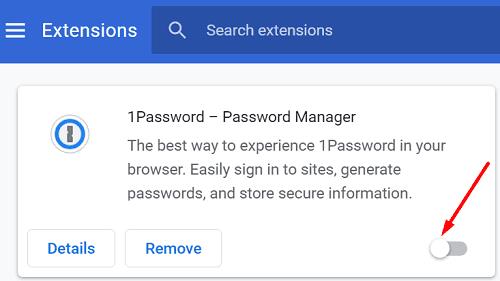
หลังจากนั้น ตรวจสอบ ส่วนขยาย และปิดส่วนขยายทั้งหมด หากมีส่วนขยายที่ดูแปลกๆ ให้ลบทิ้ง
ถ้าคุณใช้ Google Chrome ให้ไปที่การตั้งค่า เลื่อนลงไปที่ขั้นสูง แล้วให้ Chrome สแกนและลบมัลแวร์
ไวรัสอาจบังคับให้คอมพิวเตอร์ของคุณส่งคำขอมากเกินไป ใช้โซลูชันแอนติไวรัสของคุณและเรียกใช้การสแกนในเชิงลึก
สำหรับคำแนะนำโดยละเอียด โปรดดูที่หน้าสนับสนุนการป้องกันไวรัสของคุณ
การล้างแคชDNS อาจช่วยแก้ไขปัญหานี้
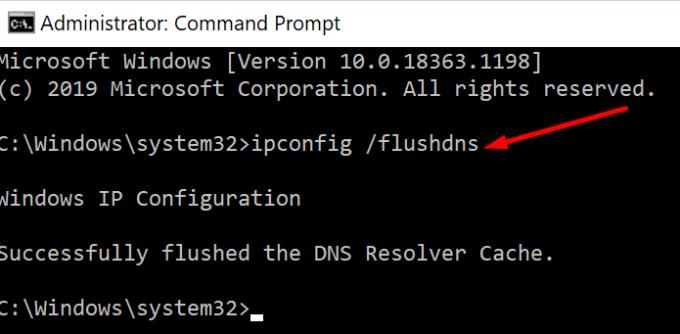
กดWindows + X และเลือกCommand Prompt (admin)จากนั้นรันคำสั่งต่อไปนี้:
อย่าลืมรีสตาร์ทเราเตอร์ของคุณด้วย
รหัสข้อผิดพลาด 429 ระบุว่า YouTube ได้รับคำขอมากเกินไปจากคอมพิวเตอร์ของคุณ คุณสามารถล้างแคช ปิดการใช้งานส่วนขยาย สแกนไวรัส ล้าง DNS และรีสตาร์ทเราเตอร์เพื่อแก้ไขข้อผิดพลาดนี้
วิธีแก้ไขที่กล่าวถึงจะช่วยคุณหรือไม่? อย่าลังเลที่จะแบ่งปันความคิดเห็นด้านล่าง
YouTube มีโหมดไม่ระบุตัวตนที่ช่วยป้องกันไม่ให้ประวัติการดูของคุณถูกบันทึกหรือมีผลต่อรายการของคุณ บทแนะนำนี้จะแสดงให้คุณเห็นวิธีการใช้งาน.
เรียนรู้วิธีหยุด YouTube ไม่ให้ถามว่าคุณต้องการดูต่อหรือไม่ผ่านการใช้ส่วนขยายในเบราว์เซอร์ พร้อมวิธีติดตั้งเพื่อความสะดวกในการดูวิดีโอของคุณ
แก้ไข YouTube Music ไม่เล่นเพลงถัดไป ปฏิบัติตามขั้นตอนง่ายๆ และเพลิดเพลินกับเพลงโปรดของคุณอีกครั้ง
เรียนรู้วิธีปิดและจัดการการแจ้งเตือนของ YouTube เพื่อไม่ให้สูญเสียเนื้อหาสำคัญ ใส่ใจเฉพาะข่าวสารที่คุณต้องการจริงๆ
ค้นพบวิธีดู YouTube แบบไม่มีโฆษณาด้วย 5 วิธีที่มีประสิทธิภาพ รวมถึง YouTube Premium และแอพบล็อกโฆษณาที่ทำงานได้จริง
เรียนรู้ 4 วิธีง่ายๆ ในการแปลงวิดีโอ YouTube เป็นข้อความหรือการถอดเสียงเพื่อเพิ่มการเข้าถึงและปรับปรุงประสบการณ์ผู้ใช้งาน.
จุดสำคัญของการเล่นวิดีโอบนคอมพิวเตอร์ที่เป็นสากลและโดยทั่วไปคือเครื่องเล่นวิดีโอช่วยให้คุณสามารถเลื่อนดูวิดีโอได้ตามต้องการเพื่อกำหนดค่าคุณลักษณะแตะสองครั้งเพื่อค้นหาในแอป YouTube บนอุปกรณ์ Android ของคุณด้วยขั้นตอนเหล่านี้
เพื่อช่วยให้คุณค้นหาวิดีโอได้อย่างรวดเร็วอีกครั้ง YouTube จะจัดเก็บประวัติการค้นหาสำหรับคำทั้งหมดที่คุณเคยค้นหาบน YouTube ประวัติการค้นหานี้อิงตามบัญชี บทช่วยสอนที่แสดงวิธีหยุดประวัติการค้นหาชั่วคราวจากแอป YouTube สำหรับ Android
หากความคิดเห็น YouTube ของคุณไม่สามารถโพสต์ได้ ให้วิดีโอเล่นสักครู่ จากนั้นล้างแคชของเบราว์เซอร์และปิดใช้งานส่วนขยาย
หาก YouTube ไม่บันทึกประวัติการดูของคุณ ให้ปิดการใช้งานตัวบล็อกโฆษณา ผู้ใช้หลายคนยืนยันว่าตัวบล็อกโฆษณามักจะบล็อก URL ติดตามประวัติของ YT
PowerPoint ของ Microsoft Office Suite ช่วยออกแบบการนำเสนอที่โดดเด่นสำหรับการทำงาน โรงเรียน และการใช้งานส่วนตัว มีคุณสมบัติหลากหลาย เช่น ความสามารถในการเพิ่มแผ่นงาน Excel แผนภูมิวงกลม
หาก YouTube เล่นวิดีโอไม่ถูกต้อง ให้ลองทำตามขั้นตอนเหล่านี้เพื่อแก้ปัญหา
YouTube เป็นหนึ่งในเว็บไซต์สตรีมมิ่งที่ดีที่สุดบนอินเทอร์เน็ต เมื่อพูดถึงคลิปสั้น ไม่มีแหล่งที่ดีกว่า - และไม่มีเนื้อหาอย่าง
ฉันไม่รู้เกี่ยวกับคุณ แต่ฉันคิดว่าตอนนี้ฉันมีช่องกว่าพันล้านช่องที่ฉันสมัครรับข้อมูลบน YouTube นั่นอาจเป็นการพูดเกินจริงเล็กน้อย ฉันคิดว่า
เป็นเรื่องดีเสมอที่จะได้เห็นบริษัททำสิ่งที่ถูกต้องหรือไม่? คราวนี้ YouTube ทำสิ่งที่ทำให้ผู้คนเพลิดเพลินอย่างแน่นอน
YouTube ไม่ได้ลงทะเบียนการชอบและจำนวนการดูในทันที เนื่องจากต้องใช้เวลาสองสามชั่วโมงในการอัปเดตสถิติจำนวนการดู
หาก YouTube TV แจ้งว่าคุณกำลังสตรีมบนอุปกรณ์สามเครื่องแต่ไม่ใช่ ให้ออกจากระบบบัญชีและรีสตาร์ทอุปกรณ์
สิทธิ์ในทรัพย์สินทางปัญญา กฎหมายลิขสิทธิ์ และทุกอย่างที่เกี่ยวข้องกับการจำหน่ายเพลงนั้นซับซ้อน สิ่งที่คุณทำได้และไม่สามารถทำได้ตามกฎหมายคืออะไรก็ได้
Google ได้ลบเลย์เอาต์ YouTube แบบเก่าออกไปแล้ว ซึ่งหมายความว่าไม่มีวิธีที่คุณสามารถใช้กู้คืนอินเทอร์เฟซผู้ใช้ YouTube แบบเก่าได้
หากแอพและโปรแกรมที่ไม่ได้ปักหมุดกลับมาที่แถบงาน คุณสามารถแก้ไขไฟล์ Layout XML และนำบรรทัดกำหนดเองออกไปได้
ลบข้อมูลที่บันทึกจากการเติมข้อมูลอัตโนมัติของ Firefox โดยทำตามขั้นตอนง่าย ๆ และรวดเร็วสำหรับอุปกรณ์ Windows และ Android.
ในบทเรียนนี้ เราจะแสดงวิธีการรีเซ็ตแบบซอฟต์หรือฮาร์ดบน Apple iPod Shuffle.
มีแอปที่ยอดเยี่ยมมากมายบน Google Play ที่คุณไม่สามารถช่วยได้แต่ต้องสมัครสมาชิก หลังจากนั้นรายการนั้นจะเพิ่มขึ้น และคุณจะต้องจัดการการสมัครสมาชิก Google Play ของคุณ
การค้นหาไพ่ที่ถูกต้องเพื่อชำระเงินในกระเป๋าของคุณอาจเป็นเรื่องยุ่งยาก ในช่วงไม่กี่ปีที่ผ่านมา บริษัทต่างๆ ได้พัฒนาและเปิดตัวโซลูชันการชำระเงินแบบไม่สัมผัส
การลบประวัติการดาวน์โหลด Android ช่วยเพิ่มพื้นที่จัดเก็บและยังมีประโยชน์อื่น ๆ อีกมากมาย นี่คือขั้นตอนที่ต้องทำตาม.
คู่มือนี้จะแสดงวิธีลบภาพถ่ายและวิดีโอจาก Facebook โดยใช้ PC, อุปกรณ์ Android หรือ iOS.
เราใช้เวลาสั้นๆ กับ Galaxy Tab S9 Ultra และมันเป็นแท็บเล็ตที่สมบูรณ์แบบสำหรับการจับคู่กับคอมพิวเตอร์Windows ของคุณหรือ Galaxy S23
ปิดเสียงข้อความกลุ่มใน Android 11 เพื่อควบคุมการแจ้งเตือนสำหรับแอพ Messages, WhatsApp และ Telegram.
ล้างประวัติ URL บนแถบที่อยู่ใน Firefox และเก็บเซสชันของคุณให้เป็นส่วนตัวโดยทำตามขั้นตอนที่เร็วและง่ายเหล่านี้.



























6161 -
พอดีทำงานเกี่ยวกับ IT คิดว่ามันเป็นเรื่องน่าสนใจ ที่จะเอาไปแชร์กับเพื่อนๆ ทุกคน
Kookai -
อ่านกันมาเยอะ สุดท้ายก็กลับมาที่วิธีพื้นฐาน แค่ล้างแคช! ลองดูผลลัพธ์กันนะทุกคน
ปูเป้ -
ไปลองเปลี่ยน DNS ตามที่บอกแล้ว มันเวิร์คมาก เหลือ 429 แค่เตือนครั้งเดียว!
ดรีม -
มีใครรู้วิธีกู้คืนคลิป YouTube ที่ถูกบล็อกบ้าง? ช่วงนี้ 429 ก็สร้างปัญหาเหมือนกันถ้าไม่ระวัง
ฟรอยด์ -
มีใครเคยลองใช้โหมดไม่ระบุตัวตนในเบราว์เซอร์ไหมคะ? ผมเจอ 429 ตลอดเลย
ตู่ ตู้มม -
แก้ไขได้จริง แบบนี้ใช่เลย 429 ไม่มากวนใจอีกต่อไป ขอบคุณหลายๆ นะคะ
แซมมี่ -
ลองบอกเพื่อนๆ ด้วยนะ ว่ามีวิธีแก้ แบบนี้จะได้ไม่ต้องหงุดหงิดกัน!!
พีพี -
ขอบคุณค่ะ สุดยอดมาก เจอปัญหา 429 มานานเลย ไม่รู้จะแก้อย่างไร
ซินดี้ -
เจอปัญหานี้มาหลายรอบ แต่ไม่เคยรู้วิธีแก้เลย วันนี้ได้ความรู้ใหม่ ช่วยมากๆ ค่ะ
อีฟ -
มันดีมากที่มีคนแชร์เรื่องนี้ อันนี้จะส่งต่อให้เพื่อนที่ยังเจอปัญหาเหมือนกัน
พริม -
เป็นบทความที่มีประโยชน์มากๆเลยค่ะ ขอบคุณที่มาแชร์กันนะคะ
มินท์ -
ขอบคุณที่แชร์วิธีแก้ไขคลิป YouTube นี่ค่ะ เจอปัญหา 429 บ่อยมาก พอทำตามแล้วหายเลย
มายด์ -
wow! นึกไม่ถึงว่าแค่ล้างแคชก็ได้ ผลลัพธ์เกินคาดเลย!
ไอซ์ -
วิธีนี้ไว้ใจได้เลยค่ะ! พอหมุนๆ แล้วดูไม่ได้จนเริ่มชิน เดี๋ยวจะทำตามดู
แบงค์ -
การแก้ไข 429 สำคัญมาก จะทำวิจัยเกี่ยวกับ YouTube เลยต้องแก้ไขให้ได้! ขอบคุณที่แนะนำ
วรรณนา -
เคยเจอปัญหานี้ ไปดูวิธีแก้จากคลิป YouTube แต่ไม่เห็นผล พออ่านบทความนี้แล้วช่วยได้มาก!
น้ำมนต์ -
ขอบคุณสำหรับข้อมูลจังหวัด ที่ช่วยลดอาการ 429 ได้จริงๆ เลยค่ะ
รินดา -
แชร์ประสบการณ์ เจอ 429 และต้องลองทุกวิธี จนมาล่มที่ล้างแคช อุ๊ย!
แจ็ค -
อยากรู้ว่ามีวิธีอื่นนอกจากการล้างแคชมั้ยครับ? เจอปัญหานี้บ่อยมาก :(
ติ๊กต๊อก -
เรื่องนี้สำคัญมากเลยค่ะ ยิ่งถ้าใช้ YouTube เป็นประจำ!
พี่เอ๋ -
อ่านมาถึงตรงนี้แล้ว สรุปคือรอ 1 ชั่วโมงใช่ไหมคะถึงจะดูได้ ถ้าลบแคชแล้วยังมีปัญหาอยู่? พอดีชอบดูคลิปตลอดเวลา
เอ็มมา -
ขอบคุณมากๆ สำหรับวิธีการแก้ปัญหา ให้เข้าถึง YouTube ได้ ก่อนหน้านี้เครียดมาก
มล -
เคยลองอัพเดตแอพจน 429 ขึ้น จนคิดว่าสมาร์ทโฟนจะใช้ไม่ไหวแล้ว บทความนี้ช่วยจริงๆ
ฐิติ -
การแก้ไขปัญหานี้มันตรงใจมาก! ไปติดตามวิธีอื่นในเว็บเรื่อยๆ สำหรับ YouTube เว็บที่มีค่า
ราฟ -
วิธีที่เสนอถือว่าน่าสนใจมาก ได้ผลมากน้อยขนาดไหน แจ้งด้วยนะคะ
อร์น -
เข้าใจแล้วว่าสาเหตุเกิดจากอะไร ลองทำตามวิธีนี้ดูแล้วนะ หวังว่าจะได้ผล
ตึ่ง -
เพิ่งเคยเจอ 429 หลังจากใช้ YouTube มาหลายปี ควรลองวิธีนี้เลยหรอ
บ้านนอก -
อ้าว! ไม่รู้มาก่อนว่าแคชมันสำคัญขนาดนี้ หมั่นทำความสะอาดแคชก็ได้นะ
นู๋เบลล์ -
ترجمة: ขอบคุณที่มาแชร์เทคนิคการแก้ไข ปรับปรุงให้ดีมากขึ้น จนตอนนี้ไม่เคยเจอ 429 อีกเลย
พี่คนนั้น -
ใครเคยลองรีเซ็ตเราเตอร์ไหม? ทำแบบนี้ไปแล้วและไม่ได้ผล 😅
คริส -
ดีใจที่อ่านเจอวิธีนี้! บางที 429 ก็ทำให้เราหงุดหงิดจริงๆ
พ่อบ้านมือใหม่ -
บทความดี จะลองแก้ไขตามวิธีที่ให้มาในนี้ ดีใจที่ไม่ต้องถอดแอพ!
จอห์น -
ใครมีปัญหา 429 บ่อย อย่าเพิ่งถอดใจ ไปลองอ่านข้างบนดูนะ
มะนาว -
ใครเคยลองใช้ VPN แก้ปัญหานี้บ้างมั้ย? อยากรู้ผลลัพธ์
น้องจูน -
ดีใจที่เจอบทความนี้ค่ะ ตอนแรกนึกว่าจะต้องลบแอพ แต่โชคดีที่ไม่ต้อง